会计电算化如何设置用户
河北省会计电算化考试操作题操作步骤详解

大家网1/2声明:本资料由大家论坛会计从业资格考试专区/forumdisplay.php?fid=16收集整理转载请注明出自更多会计证考试信息,考试真题,模拟题下载/forumdisplay.php?fid=16大家论坛,全免费公益性会计证考试论坛,等待您的光临!河北省会计电算化考试操作题操作步骤详解1. 增加操作员。
打开[系统管理]应用程序→系统→注册(admin身份登录)→权限→操作员→增加→填入有关信息→增加。
2. 设置操作员权限。
打开[系统管理]应用程序→系统→注册(admin身份登录)→权限→选择人员、账套、年度→增加→双击选取有关权限→查看人员是否在右边添加了相应权限。
(如果增加帐套主管在前面打∨即可)3. 建立账套(注意不能重做要谨慎)。
打开系统管理→以admin身份登录→账套→建立→填入帐套信息(如帐套号、帐套名称等)→下一步→单位信息(名称、简称等)→下一步→核算类型(点小三角选相应项)→勾选基础信息→完成→创建帐套选是→分类编码方案→数据精度定义→创建成功→确定→是否启用按要求选。
4. 设置部门档案。
打开[总账]应用程序→按给定身份(如001)登录→单击基础设置→机构设置→部门档案→点增加→保存。
5. 设置职员档案。
打开[总账]应用程序→给定身份登录→基础设置→机构设置→职员档案→双击录入。
注意没有部门应先设置部门档案,在设置职员!(注意部门编码:销售一部是1、销售二部是2、生产一部是3、生产二部是4、财务部是5)6. 增加会计科目。
打开[总账]应用程序→按给定身份登录→基础设置→财务→会计科目→增加→确定7. 指定会计科目。
打开[总账]应用程序→按给定身份登录→基础设置→财务→会计科目→编辑→按要求勾选→双击指定会计科目。
8. 期初余额录入。
打开[总账]应用程序→按给定身份登录→总账→设置→双击期初余额录入。
(长城职业培训连续八次总人数、过证数、过证率各项指标绝对优势夺得全县第一,请核查!)9. 总账一的做题顺序为:打开[总账]应用程序→按给定身份登录→总账→凭证→填制凭证(注意时间顺序、保存)→换人重新注册出纳签字→换人重新注册审核→换人重新注册记账。
用友电算化软件U8-系统设置操作
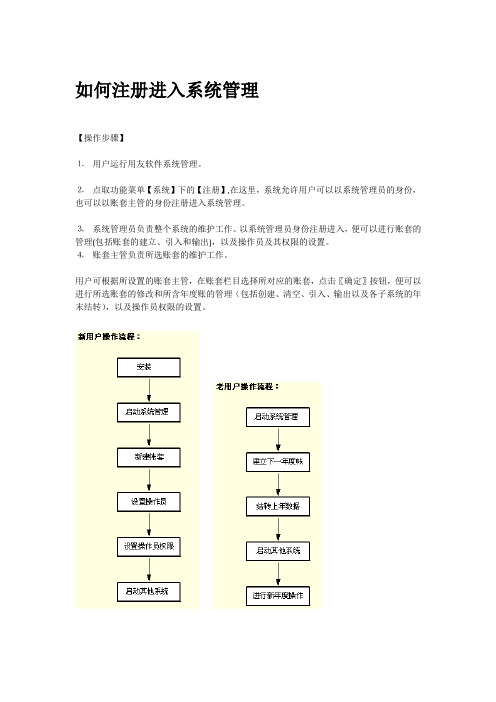
如何注册进入系统管理【操作步骤】⒈用户运行用友软件系统管理。
⒉点取功能菜单【系统】下的【注册】,在这里,系统允许用户可以以系统管理员的身份,也可以以账套主管的身份注册进入系统管理。
⒊系统管理员负责整个系统的维护工作。
以系统管理员身份注册进入,便可以进行账套的管理(包括账套的建立、引入和输出),以及操作员及其权限的设置。
⒋账套主管负责所选账套的维护工作。
用户可根据所设置的账套主管,在账套栏目选择所对应的账套,点击〖确定〗按钮,便可以进行所选账套的修改和所含年度账的管理(包括创建、清空、引入、输出以及各子系统的年末结转),以及操作员权限的设置。
如何建立一个账套在运行系统之前,首先要新建本单位的账套。
【操作步骤】⒈用户在系统管理界面单击【账套】项,系统自动拖出下级菜单,再将鼠标移动到【建立】上,单击鼠标则进入建立新单位账套的功能。
⒉第一步:输入账套信息。
用于记录新建账套的基本信息,包括已存账套、账套号、账套名称、账套路径、启用会计期和会计期间设置。
界面中的各栏目说明如下:n 已存账套系统将现有的账套以下拉框的形式在此栏目中表示出来,用户只能参照,而不能输入或修改。
n 账套号用来输入新建账套的编号,用户必须输入。
n 账套名称用来输入新建账套的名称,用户必须输入。
n 账套路径用来输入新建账套所要被放置的路径,用户必须输入,但可以参照输入。
n 启用会计期用来输入新建账套将被启用的时间,具体到“月”,用户必须输入。
n 会计期间设置用户在输入“启用会计期”后,用鼠标点击〖会计期间设置〗按钮,弹出会计期间设置界面。
系统根据前面“启用会计期”的设置,自动将启用月份以前的日期的背景色设为蓝色,标识为不可修改的部分;而将启用月份以后的日期(仅限于各月的截止日期,至于各月的初始日期则随上月截止日期的变动而变动)的背景色设置为白色,标识为可以修改的部分。
用户可以任意设置。
⒊输入完成后,点击〖下一步〗按钮,进行第二步设置;点击〖取消〗按钮,取消此次建账操作。
会计电算化操作流程

一、系统管理1、启动系统管理:开始→程序→会计电算化通用教学软件→系统管理2、注册系统管理:系统→注册→[注册]输入用户名admin→确定(系统管理员admin权限:新增操作员;给所有账套操作员受权、可以新建账套,账套主管权限:可以启用子系统;可以给所管辖的账套操作员受权)3、增加操作员:权限→操作员→[操作员管理]增加→[增加操作员]输入操作员编号(ID号)、姓名、口令、部门→增加→退出→[操作员管理]退出4、修改操作员口令与部门:权限→操作员→[操作员管理]选中某操作员→修改→[修改操作员信息]输入操作员新口令或部门→修改→[操作员管理]退出5、新建账套:账套→建立→[账套信息]账套号、账套名称、启用会计期→下一步→[单位信息]单位名称、单位简称→下一步→[核算类型]行业性质:新会计制度科目、账套主管、是否预置科目→下一步→[基本信息]存货、客户、供应商分类设置、有无外币→完成→[建立账套]是→[分类编码方案]设置编码方案→确认→[数据精度定义]确认→确定→是否启用账套:是→[系统启动]勾选设置待启动软件子系统→退出二、总账系统启动总账系统:开始→程序→会计电算化通用教学软件→会计电算化通用教学软件→[注册]输入用户名编号、密码,选准账套号、操作日期→确定(一)系统初始化1、部门档案:基础设置→机构设置→部门档案→[部门档案]增加→输入部门编码、部门名称等信息→保存→退出2、职员档案:基础设置→机构设置→职员档案→[职员档案]输入职员编号、职员名称,双击所属部门选取所在部门→增加→退出3、客户档案:基础设置→往来单位→客户档案→[客户档案] 单击“无分类”(有分类选取最末级分类)→增加→[客户档案卡片]输入客户编号、名称、地址、电话等信息→保存→退出→[客户档案]退出4、供应商档案:基础设置→往来单位→供应商档案→[供应商档案] 单击“无分类”(有分类选取最末级分类)→增加→[供应商档案卡片]输入供应商编号、名称、地址、电话等信息→保存→退出→[供应商档案]退出5、结算方式:基础设置→收付结算→结算方式→[结算方式]输入结算方式编码、名称→保存→退出6、外币种类(1)增加外币种类:基础设置→财务→外币种类→[外币设置]在左下方输入币符、币名→增加→退出(2)设置外币汇率:基础设置→财务→外币种类→[外币设置]在左窗口选取某外币→在右窗口输入汇率→退出7、凭证类别:基础设置→财务→凭证类别→[凭证类别预置]选取某分类方式,如收款凭证、付款凭证、转账凭证→确定→[凭证类别]进行限制设置(收款凭证:双击限制类型,选“借方必有”,限制科目“1001,1002”;付款凭证:双击限制类型,选“贷方必有”,限制科目“1001,1002”;转账凭证:双击限制类型,选“凭证必无”,限制科目“1001,1002”→退出8、会计科目:基础设置→财务→会计科目(1)增加会计科目:[会计科目]增加→[会计科目_新增]输入科目编码、名称、科目类型,设置辅助核算等信息→确定(2)修改会计科目:[会计科目]选中某科目→修改→[会计科目_修改]修改→设置科目内容→确定→返回(3)指定会计科目:[会计科目]编辑→指定会计科目→[指定科目]现金总账科目→单击“1001现金”→单击“>”→银行存款总账科目→单击“1002银行存款”→单击“>”→确认→退出9、输入期初余额:总账→设置→期初余额→[期初余额录入]输入余额→回车确认(直到做完)→试算→确认(二)日常操作1、填制凭证:总账→凭证→填制凭证→[填制凭证]增加→填写凭证内容→保存2、审核凭证:文件→重新注册→输入新操作员编号与密码→确定总账→凭证→审核凭证→[审核凭证]确定→选取凭证→确定→审核(或用审核→成批审核)→退出3、记账:总账→凭证→记账→[记账]下一步→下一步→记账→确定4、结账:总账→期未→结账三、UFO报表启动UFO报表(选启动总账系统,再单击“财务报表”)点击左下角“数据”进入“格式”状态1、表尺寸:格式→表尺寸→[表尺寸]输入行列数值→确定2、行高:选取行→格式→行高→[行高]输入行高→确认3、列宽:选取列→格式→列宽→[列宽]输入列宽→确认4、区城画线:选择区域→格式→区域画线→[区域画线]网线→确认5、组合单元(合并单元格):选择区域→格式→组合单元→[组合单元]选择组合方式(如整体组合)6、设置单元格公式:选取公式单元格→数据→编辑公式→单元公式→[定义公式]“=”后输入计算公式→确认7、设置关键字(可反复设置多个关键字)点击选择单元格→数据→关键字→设置→[设置关键字]点选所需关键字(如单位名称)→确定8、关键字偏移:数据→关键字→偏移→[定义关键字偏移]设置各关键字偏移值→确定9、账套初始:数据→账套初始(账套号和会计年度)10、录入关键字:(点击左下角“格式”进入“数据”状态)数据→关键字→录入→[录入关键字]输入各关键字→确认四、工资系统A、引入“工资实验账套”备份数据启动“系统管理”→ [系统管理]系统→注册→[注册]输入用户名admin→确定→[系统管理]账套→引入→选取“D:\会计\教材附录一配套试验备份账套数据\工资实验账套\ UF2KAct.Lst”→打开→是→确定B、以账套主管身份启动会计电算化通和教学软件开始→程序→会计电算化通用教学软件→会计电算化通用教学软件→[注册]输入用户名编号、密码,选准账套号、操作日期→确定1、建立工资账套[会计电算化通用教学软件]单击“工资”→[建立工资套_参数设置]工资类别个数:多个,币别设置→下一步→扣税设置→下一步→扣零设置→下一步→人员编码设置→完成→确定→取消2、人员类别设置工资→设置→人员类别设置→[类别设置]“类别”框中输入类别名称(如经理人员)→增加→返回3、工资项目设置工资→设置→工资项目设置→[工资项目设置]增加→单击“名称参照”下拉列表框中选取工资项目或直接在工资项目名称中输入→设置“类型”→设置“长度”与“小数”位→设置“增减项”→增加其他项→确认→确定4、银行名称设置工资→设置→银行名称设置→[银行名称设置]增加→输入银行名称→删除其他无效银行→返回5、新建工资类别工资→工资类别→新建工资类别→[新建工资类别]输入类别名称→下一步→√(部门)→完成→是→再建第二个(先关闭当前工资类别)6、人员档案(先打开某工资类别:工资→工资类别→打开工资类别→点击某工资类别名→确认)工资→设置→人员档案→工具栏(增加)→输入人员信息→确认(反复输入完)→X→退出7、某工资类别中“工资项目设置” (先打开某工资类别)工资→设置→工资项目设置→[工资项目设置]增加→单击“名称参照”下拉列表框中选取工资项目→移动调整顺序→确认8、某工资类别中“公式设置” (先打开某工资类别,并且已设置人员档案)工资→设置→工资项目设置→[工资项目设置]公式设置→增加→选择→选择工资项目(如请假天数)→公式定义输入→公式确认→确定9、工资数据输入工资→业务处理→工资变动(1)基本工资数据录入:[工资变动]输入数据(2)工资调整:(如将“经理人员”的“奖励工资”增加200元[工资变动] 工具栏数据替换钮→[数据替换]按如下设置→确认→是(3)数据计算与汇总:工资变动→工具栏重新计算→工具栏汇总→工具栏退出10、个人所得税计算工资→业务处理→扣缴所得税→确认→[个人所得税]工具栏“税率表”或右键菜单:税率表定义)→[税率表]修改纳税基数(如基数:1600,附加费用2800)→确认→是→工具栏退出11、工资分摊工资→业务处理→工资分摊(1)工资分摊设置:[工资分摊]工资分摊设置→[工资分摊设置]增加→[分摊计提比例]输入计提类型名称(如应付福利费14%)→下一步→[分摊构成设置]设置人员类型,点部门名称并勾选相关部门,设置借贷科目→完成→(继续输入其他分摊类型)→返回(2)工资分摊费用:[分摊工资] √选计提费用所有类型→√选择部门→√明细到工资项目→确定→[如:计提福利费一览表]√合并科目相同、辅助项相同的分录→批制(或制单)→选择转帐凭证→保存→下张(反复保存所有凭证)→退出→退出12、月末结账工资→业务处理→月末处理→确认→是→是→选取清零项目→确认→确定五、固定资产核算A、引入“固定资产实验账套”备份数据启动“系统管理”→ [系统管理]系统→注册→[注册]输入用户名adm in→确定→[系统管理]账套→引入→选取“D:\会计\教材附录一配套试验备份账套数据\固定资产实验账套\ UF2KAct.Lst”→打开→是→确定B、以账套主管身份启动会计电算化通和教学软件开始→程序→会计电算化通用教学软件→会计电算化通用教学软件→[注册]输入用户名编号、密码,选准账套号、操作日期→确定1、建立固定资产账套:[通用教学软件]固定资产→是→√我同意→下一步→两√→下一步→设置编码长度与编码方式、序号长度→下一步→两√,并设置对账科目→下一步→完成→是→确定2、资产类别设置:固定资产→设置→资产类别→[类别编码表]单张视图→增加→输入(类别名称、残值率、计提属性、折旧方法、卡片样式)→保存(反复增加类别,增加子类:取消→是→在左边选取某父类)→取消→是→退出3、部门对应折旧科目:固定资产→设置→部门对应折旧科目→[部门编码表]左边选取某部门→修改→输入对应折旧费用科目→保存→退出4、增减方式(设置增减方式对应折旧科目):固定资产→设置→增减方式→[增减方式]左边选取某增减方式→修改→输入对应科目→保存→退出5、输入期初固定资产卡片:固定资产→卡片→录入原始卡片→[资产类别参照]选择设备某分类→确认→输入(固定资产名称、部门名称、增加方式、使用状况、开始使用日期、原值、累计折旧、可使用年限)→保存→确定→退出→否日常处理1、资产增加:固定资产→卡片→资产增加→[资产类别参照]选择设备某分类→确认→输入(固定资产名称、使用部门、增加方式、使用状况、原值、可使用年限、开始使用日期)→保存→退出→否2、生成凭证:固定资产→处理→批量制单→[批量制单]全选→制单设置→√合并(科目及辅助项相同的分录)→设置“固定资产1501”科目及对方科目→制单→选择凭证类型,输入凭证摘要→保存→退出→退出3、资产变动:固定资产→卡片→ 变动单→原值增加→[固定资产变动单]点击“卡片编号”选取某资产,设置变动增加金额及变动原因→保存→退出(生成凭证)4、部门转移:固定资产→卡片→ 变动单→部门转移→[固定资产变动单]点击“卡片编号”选取某资产,设置变动后部门及变动原因→保存→退出5、计提折旧:固定资产→处理→计提本月折旧→是→是→退出→退出→确定生成折旧费用分配凭证: 固定资产→处理→→折旧分配表→[折旧分配表]凭证→选择转账凭证类型→保存6、资产减少:(在计提折旧后减少):固定资产→卡片→资产减少→选择卡片编号→增加→[资产减少]选择减少方式→确定→确定7、对账和月末结帐六、应收应付核算1、引入应收应付实验账套(系统管理):admin→系统管理→引入应收应付实验账套2、填制与审核凭证(总账):主管身份进入→通用教学软件→填制凭证→文件→重新注册→更换操作员→审核→记账3、输出往来账余额表:往来→账簿→客户余额表→[客户余额表]选取某客户→确定→退出4、输出往来账明细表:往来→账簿→客户往来明细账→[客户往来明细账]选取某客户→确定→退出5、往来勾对:往来→账簿→往来管理→客户往来两清→[客户往来两清]设置两清条件→确定→自动6、往来账龄分析:往来→账簿→往来管理→客户往来账龄分析→输入查询科目与截止日期→√(按所有往来明细分析)→确定7、打印往来催款单:往来→账簿→往来管理→客户往来催款单→[客户往来催款单]输入查询条件→确定。
会计电算化—用户及权限管理
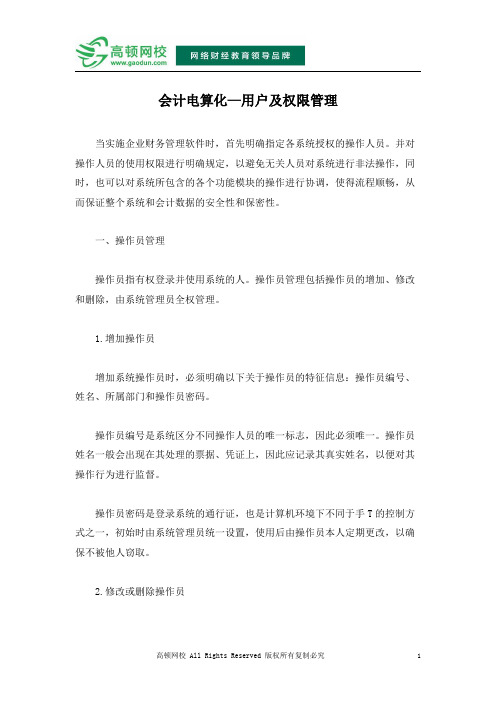
会计电算化—用户及权限管理当实施企业财务管理软件时,首先明确指定各系统授权的操作人员。
并对操作人员的使用权限进行明确规定,以避免无关人员对系统进行非法操作,同时,也可以对系统所包含的各个功能模块的操作进行协调,使得流程顺畅,从而保证整个系统和会计数据的安全性和保密性。
一、操作员管理操作员指有权登录并使用系统的人。
操作员管理包括操作员的增加、修改和删除,由系统管理员全权管理。
1.增加操作员增加系统操作员时,必须明确以下关于操作员的特征信息:操作员编号、姓名、所属部门和操作员密码。
操作员编号是系统区分不同操作人员的唯一标志,因此必须唯一。
操作员姓名一般会出现在其处理的票据、凭证上,因此应记录其真实姓名,以便对其操作行为进行监督。
操作员密码是登录系统的通行证,也是计算机环境下不同于手T的控制方式之一,初始时由系统管理员统一设置,使用后由操作员本人定期更改,以确保不被他人窃取。
2.修改或删除操作员操作员刚刚设置完成,可以对其姓名及口令进行更改,一旦以其身份进入过系统,便不能被修改和删除。
使用用友财务软件进行初次建账时,除了软件默认的系统管理员(admin)及账套主管(demo、SYSTEM、UFSOFT)外,再没有其他的操作员可以进入用友财务软件进行操作。
因此,当企业建立账套后,需要根据企业实际情况进行操作员的设置,如总账会计人员、出纳人员等。
操作员管理包括两个方面的内容:一是增加用户与角色设置;二是对新增用户及角色进行权限的设置。
3.角色管理一个角色可以拥有多个用户,一个用户也可以分属于多个不同的角色。
用户和角色的设置可以不分先后顺序,但如果是自动传递权限,则应该首先设置角色并对角色进行权限分配,然后才能设置用户。
也就是说在设置用户的时候,用户归属于哪个角色,则自动具有该角色的权限。
角色管理包括增加角色、修改角色及删除角色等内容。
在删除角色时,如果角色下面有所属的用户,则不允许删除。
只有先将用户删除后才可进行角色的删除。
会计电算化基础档案设置步骤
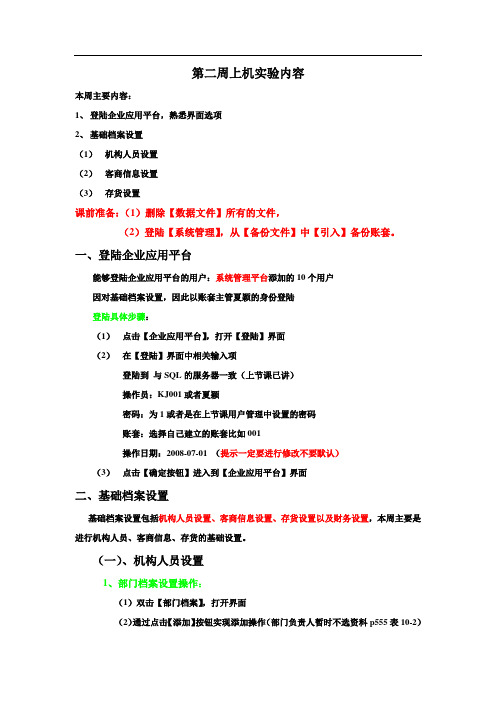
第二周上机实验内容本周主要内容:1、登陆企业应用平台,熟悉界面选项2、基础档案设置(1)机构人员设置(2)客商信息设置(3)存货设置课前准备:(1)删除【数据文件】所有的文件,(2)登陆【系统管理】,从【备份文件】中【引入】备份账套。
一、登陆企业应用平台能够登陆企业应用平台的用户:系统管理平台添加的10个用户因对基础档案设置,因此以账套主管夏颖的身份登陆登陆具体步骤:(1)点击【企业应用平台】,打开【登陆】界面(2)在【登陆】界面中相关输入项登陆到与SQL的服务器一致(上节课已讲)操作员:KJ001或者夏颖密码:为1或者是在上节课用户管理中设置的密码账套:选择自己建立的账套比如001操作日期:2008-07-01 (提示一定要进行修改不要默认)(3)点击【确定按钮】进入到【企业应用平台】界面二、基础档案设置基础档案设置包括机构人员设置、客商信息设置、存货设置以及财务设置,本周主要是进行机构人员、客商信息、存货的基础设置。
(一)、机构人员设置1、部门档案设置操作:(1)双击【部门档案】,打开界面(2)通过点击【添加】按钮实现添加操作(部门负责人暂时不选资料p555表10-2)注意:部门负责人资料在职员档案设置后,再返回通过修改功能补充设置部门档案资料一旦使用将不可修改或者删除2、人员类别设置操作(1)双击【人员类别】,打开界面(2)在人员类别目录树中双击选择欲设置子类别的人员类别,然后单击工具栏上的【添加】按钮,打开【增加档案项】对话框,输入相关的信息,点击【确定】按钮进行保存。
(资料在p555表10-3)注意:人员类别和编码不能为空,不能重复人员一级类别由系统预置,可修改但是不能增加和删除如果类别被引用后不允许增加子类别3、人员档案设置操作:(1)双击【人员档案】,打开窗口(2)输入相关人员信息(教材p556 表10-4)4、部门负责人设置操作:(1)双击【部门档案】,打开界面(2)选择要进行添加的部门,点击【修改】按钮进行修改。
会计电算化软件应用操作步骤详解

会计电算化软件应用操作步骤一、启动系统治理:执行“开始〞—“程序〞—“用友ERP-U8”—“系统效劳〞—“系统治理〞命令,进进“用友ERP-U8〖系统治理〗〞窗口。
2.登录系统治理以系统治理员Admin的身分注册系统治理。
执行“系统〞—“注册〞命令,翻开“注册〖系统治理〗〞对话框。
3.增加操作员执行“权限〞—“用户〞命令,进进“用户治理〞窗口单击工具栏中的“增加〞按钮,翻开“增加用户〞对话框。
按表中所示资料输进用户。
4.建立账套执行“账套〞—“建立〞命令,翻开“创立账套〞对话框。
输进账套信息5.财务分工执行“权限〞—“权限〞命令,进进“操作员权限〞窗口。
二、根底档案设置以主管“李力〞的身份注册1.启动企业门户2.进行根底设置;3.设置部门档案;4.设置职员档案;5.设置客户分类;6.设置需求商分类;7.地区分类;8.设置客户档案;9.设置需求商档案;三、总账系统初始设置的具体应用以主管“李力〞的身份〔一〕启动与注册〔进进总账〕〔二〕设置总账操纵参数〔三〕设置根底数据1.建立会计科目—增加明细会计科目、修改、删除会计科目建立会计科目—指定会计科目〔要是不指定,出纳无法签字〕2.设置凭证类不3.工程名目设置工程名目—定义工程大类、指定核算科目、工程分类定义、定义工程名目〔四〕输进期初余额1.输进总账期初余额2.输进〔五〕数据权限分配四、总账系统日常业务处理以会计“赵军〞的身份注册进进总账系统〔一〕凭证治理1.填制凭证;查询凭证;修改凭证;冲销凭证;删除凭证;作废凭证;整理凭证2.出纳签字(以出纳“王红〞的身份重新注册总账系统)3.审核凭证(以主管“李力〞的身份重新注册总账系统)4.凭证记账5.取消记账(需要才做:激活“恢复记账前状态〞菜单)在总账初始窗口,执行“期末〞—“对账〞命令,进进“对账〞窗口。
按Ctrl+H键,弹出“恢复记账前状态功能己被激活〞信息讲明框。
单击“确定〞按钮,单击“退出〞按钮。
会计电算化 操作步骤

会计电算化操作步骤步骤:1、建立账套→系统→新建账套→账套名2、增加操作员→设置→用户管理→新增→填入信息→确定→关闭3、增加操作员并分配权根→设置→用户管理→新增→填入信息(确定→关闭)4、设置部门档案→基础编码→部门→新增→填入信息→确定→关闭5、设置职员类型→基础编码→职员类型→新增→填入信息→确定→关闭6、设置人员档案→基础编码→职员新增→填入信息→确定→关闭7、设置客户档案→基础编码→客户新增→填入信息(地址在辅助信息里)→确定→关闭8、设置供应商档案→基础编码→供应商新增→填入信息(地址在辅助信息里)→确定→关闭9、设置凭证类型→基础编码→凭证类型→选择正确信息→确定(带什么,有科目的选择右上角修改,再填入信息)10、设置外币及汇率→基础编码→币种汇率→新增→填入信息→确定→关闭11、设置会计科目→基础编码→会计科目新增→填入信息→确定→关闭12、设置结算方式→基础编码→付款方式→填入信息→确定→关闭13、输入期初余额→总账→科目期初→(年初余额那)输入金额→确定→关闭14、填制记账凭证→总账→填制凭证填入信息→确定→关闭15、修改记账凭证→总账→凭证管理→点击修改的→修改→确认→关闭16、出纳签字→总账→出纳签字→选中左上角点击出纳签字→是→关闭17、审核凭证→总账→凭证管理→找到凭证点击→右边复核→是→确定18、记账→总账→记账→找到凭证点击→左上角记账→是→关闭19、结账→总账→期末结账→点击月份→下一步→完成20、设置增减方式对应科目→固资→固资变动方式→点击方式→修改→选择对应科目→凭证类型→确定21、设置资产类别→固资→固资类别→选择类别名称→修改→输入→确定22、固资原始卡片→固资→固资期初→固资增加→基础资料/折旧资料→都需填写→确定→关闭23、固资增加→固资→固资增加→基础资料/折旧资料→都需填写→确定→关闭24、固资减少→固资→固资减少→选择减少编号→确定25、计提折旧→固资→计提折旧→下一步→下一步→完成→是→确定26、固资生成记账凭证→固资→固资凭证→选择资产编号→下一步→完成→是→确定27、新建工资表→工资→新建工资表→输入名称→下一步→下一步→点击发放项目到右边→下一步→下一步→取消没有的发放范围→下一步→下一步→完成28、设置工资项目→工资→工资录入→选择录入的工资表→点发放项目→点项目名称>→确定29、设置工资计算公式→工资→工资录入→选择录入工资表→fx→选择计算项目→输入计算公式→确定→关闭30、输入固定工资数据→工资→工资录入→选择录入工资表→双击(入工资地方)→关闭31、输入变动工资数据→工资→工资录入→选择录入工资表→在变动的地方输入金额→双击→回车→关闭32、计算工资数据→工资→工资录入→选择录入工资表→重新计算→关闭33、工资费用分配→工资→工资凭证→选择工资表名称→下一步→双击应发合计→下一步→在借方科目下双击→输入科目(依据分配)→下一步→完成→是→确定34、填制应收单→应收→应收借项→单位→日期→应收科目(应收账款)→开票日期(日期相同)本币金额、摘要、科目、金额35、应收单生成凭证→应收→应收凭证→选择日期→下一步→下一步→完成→是→确定36、填制应付单→应付→应付贷项→单位→日期→应付科目(应付账款)→开票日(同日期、本币金额、摘要、科目、金额、)→确定37、应付单生成凭证→应付→应付凭证→选择日期→下一步→下一步→完成→是→确定。
会计电算化-系统管理与基础设置(实验一_二)

第一章系统管理与基础设置功能概述系统管理的主要功能是对用友ERP—U8管理系统的各个产品进行统一的操作管理和数据维护。
主要包括以下内容:账套管理:账套指的是一组相互关联的数据,每一个企业(或每一个独立核算部门)的数据在系统内部都体现为一个账套。
账套管理包括账套的建立、修改、引入和输出等。
年度账管理:在用友ERP—U8管理系统中,每个账套里都存放有企业不同年度的数据,称为年度账。
年度账管理包括年度账的建立、引入、输出和结转上年数据,清空年度数据等。
操作员及其权限的集中管理:为了保证系统数据的安全与保密,系统管理提供了操作员及其权限的的集中管理功能。
通过对系统操作分工和权限的管理,一方面可以避免与业务无关的人员进入系统,另一方面可以对系统所包括的各个子系统的操作进行协调,以保证各负其责。
操作员及其权限的管理主要包括设置用户、定义角色及设置用户功能权限。
一个账套可以由多个子系统组成,这些子系统共享公用的基础信息。
在启用新账套时,应根据企业的实际情况及业务要求,先手工整理出一份基础资料,而后将这些资料按照系统的要求录入到系统中,以便完成系统的初始建账工作。
基础设置的内容较多,主要包括部门档案、职员档案、客户分类、客户档案、供应商分类及供应商档案等。
实验目的与要求系统学习系统管理和基础设置的主要内容和操作方法。
要求掌握系统管理中设置操作员、建立账套和设置操作员权限的方法;掌握基础设置的内容和方法。
熟悉账套输出和引入的方法。
教学建议系统管理和基础设置是学习和ERP财务管理系统的基础,学习时要结合财务管理软件的主要功能和操作方法,联系会计工作的内容和计算机处理会计业务的特点,学懂弄清ERP管理系统中财务管理系统的工作原理,明确系统管理与基础设置对日常工作的影响。
实验一系统管理实验准备安装用友ERP-U8,将系统日期修改为“2003年1月31日”实验要求1.设置操作员2.建立账套(不进行系统启用的设置)3.设置操作员权限4.设置备份计划5.将账套修改为有“外币核算”的账套实验资料2.账套信息账套号:300单位名称:北京华兴股份有限公司单位简称:华兴公司单位地址:北京市海淀区花园路甲l号法人代表:杨文邮政编码:100088税号:100011010266888启用会计期:2003年1月企业类型:工业行业性质:新会计制度科目账套主管:周健基础信息:对存货、客户进行分类分类编码方案:科目编码级次:4222客户分类编码级次:123地区分类编码级次:122部门编码级次:122存货分类编码级次:122收发类别编码级次:l2结算方式编码级次:l23.自动备份计划计划编号:2003-1计划名称:300账套备份类型:账套备份发生频率:每月发生天数:3l开始时间:14点有效触发:2保留天数:0备份路径:D:\学号+姓名\账套备份账套:300华兴公司实验指导1.设置操作员设置操作员的工作应由系统管理员(Admin)在“系统管理”功能中完成。
会计电算化教案二:账户设置与权限控制

会计电算化教案二:账户设置与权限控制。
一、账户设置在会计电算化过程中,采用账户设置是为了方便管理和维护会计信息系统。
通过账户设置,可以对用户进行分类,对每个用户进行不同权限的设置,从而实现对会计信息系统的细致控制。
1.1账户类别的设置系统中的用户可以分为管理用户和一般用户两类。
管理用户主要负责对会计信息系统的运维和管理,需要拥有更高的权限。
一般用户则是普通员工,需要根据岗位需要对其进行设置。
1.2账户权限的设置会计信息系统中,各个模块都有不同的操作权限。
根据用户的职责和需求,可以对用户进行不同权限的设置。
比如说,对于普通会计员工,只需要设置初审、审核和录入权限即可。
二、权限控制权限控制是指针对不同人员对不同数据或系统进行权限的控制和管理。
权限控制是防止非法操作的一种有效方式,同时也可以提高信息系统的可靠性和安全性。
在会计电算化过程中,权限控制是必不可少的环节。
2.1权限的分类在会计信息系统中,权限可以分为读权限和写权限两种。
读权限指的是查看数据的权限,而写权限则指的是修改、删除和添加数据的权限。
3.2权限的设计原则在设计会计信息系统的权限时,需要考虑以下原则:2.2.1最小权限原则最小权限原则指的是,给用户设置最小权限,只给予用户完成工作所必需的最小权限。
这样可以避免用户因疏忽或误操作而对系统造成损害。
2.2.2分层授权原则分层授权原则指的是,将权限按照层次进行设置,并按照用户身份和职责对权限进行分类。
这样可以提高系统的安全性和管理的灵活性。
2.2.3审批授权原则审批授权原则指的是,对用户的权限进行审批管理。
需要保证用户提出申请后,管理员进行审批,并确定是否给予用户相应的权限。
2.2.4权限分类管理原则权限分类管理原则指的是,对权限进行分类别管理。
比如说,将权限按照数据的敏感程度、用户工作职责等进行划分,从而实现不同类别权限的管理。
三、会计电算化系统的优缺点4.1优点会计电算化系统能够提高会计准确性和工作效率,使每个人员的工作得以高效进行。
会计电算化的具体操作步骤
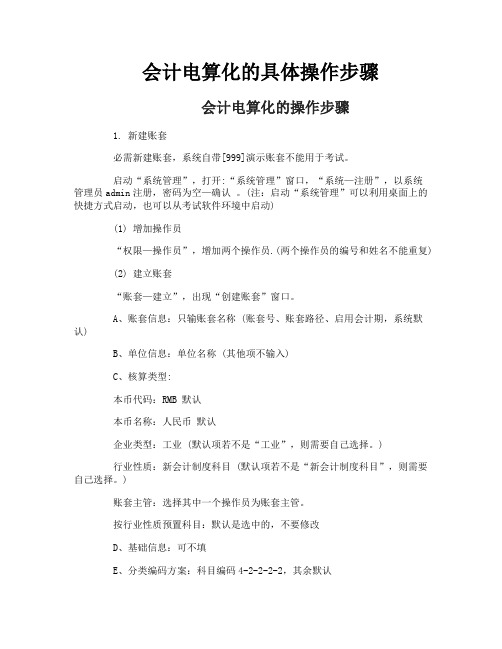
会计电算化的具体操作步骤会计电算化的操作步骤1. 新建账套必需新建账套,系统自带[999]演示账套不能用于考试。
启动“系统管理”,打开:“系统管理”窗口,“系统—注册”,以系统管理员admin注册,密码为空—确认。
(注:启动“系统管理”可以利用桌面上的快捷方式启动,也可以从考试软件环境中启动)(1) 增加操作员“权限—操作员”,增加两个操作员.(两个操作员的编号和姓名不能重复)(2) 建立账套“账套—建立”,出现“创建账套”窗口。
A、账套信息:只输账套名称 (账套号、账套路径、启用会计期,系统默认)B、单位信息:单位名称 (其他项不输入)C、核算类型:本币代码:RMB 默认本币名称:人民币默认企业类型:工业 (默认项若不是“工业”,则需要自己选择。
)行业性质:新会计制度科目 (默认项若不是“新会计制度科目”,则需要自己选择。
)账套主管:选择其中一个操作员为账套主管。
按行业性质预置科目:默认是选中的,不要修改D、基础信息:可不填E、分类编码方案:科目编码4-2-2-2-2,其余默认F、数据精度定义:默认G、启用账套系统启用时可只启用总账,日期默认。
(3)赋予操作员权限“权限—权限”,把另一个操作员也设置为账套主管。
(注:既把两个操作员都设置为账套主管)2.设置凭证类别、增加会计科目、录入期初余额并试算平衡启动“用友通”用户名:输入操作员编号 (自己建立的两个操作员之一)密码:输入完操作员编号按回车键,在“账套”后将显示该操作员能使用的账套,即自己建立的账套选择自己建立的账套和会计年度、操作日期(默认的即可)(1)设置凭证类别“基础设置—财务—凭证类别”,选默认的“记账凭证”(2)增加会计科目“基础设置—财务—会计科目”特别说明:①目前考试实务题目说明中给出的会计科目及编码仍是新会计制度科目而不是2007新准则会计科目(2008版会计基础教材中的科目表是2007新准则会计科目);②“新会计制度科目”一级科目编码是4位的,如:1001现金,如果你在会计科目设置窗口看到的一级科目编码是3位的,则说明上面“C、核算类型:企业类型:工业,行业性质:新会计制度科目”步骤选择错误,退出用友通,重新建立账套。
会计电算化操作流程

用友软件操作流程一、建立账套:进入系统管理→系统→注册:用户名输入“admin”(大小写都可),确定权限→操作员→增加:输入编号和自己的名字账套→建立:输入账套号、账套名称(即单位名称)及单位相关信息,选择会计日期(从几月份开始做账)、企业类型、行业性质(新会计制度科目)、账套主管(选择主管的名字),选择客户、供应商是否分类(如果往来单位比较多则建议分类),是否需要外币核算等(请根据自己实际情况进行选择)。
二、设置基础档案进入【用友通】,输入人员的编号(注意不是名字而是编号!)选择要操作的账套和操作日期(操作日期一般建议选择操作月份的最后一天)。
1、公共档案(请根据实际需要选择是否录入)点击【部门档案】,输入部门编码(注意查看编码规则)和部门名称。
完成后退出。
点击【职员档案】,输入职员编号、职员名称和所属部门(所属部门可点击放大镜从部门档案中选取)。
完成后退出。
点击【摘要】,输入常用摘要编码和常用摘要正文(建议输入10个左右的常用摘要)。
完成后退出2、总账点击【凭证类别】:根据自己手工习惯选择即可,一般建议选择【记账凭证】。
点击【会计科目】:增加和修改会计科目:一般常用的会计科目软件已经设置,只需增加一些明细科目及设置辅助核算即可。
点击【客户分类】:输入类别编码和类别名称(类别编码注意看编码原则)保存后退出。
点击【客户档案】:在末级客户分类点击增加,在客户档案卡片中输入客户编号、客户名称和客户简称。
完成后退出。
(若往来单位比较多,则可通过下载EXCEL表格导入)供应商分类和供应商档案同上。
三、账务处理:1、填制凭证:增加凭证:点击【填制凭证】在凭证中点击【增加】然后选择凭证类别(若之前设置了【记账凭证】,则默认即为【记】),选择制单日期(默认为软件登入日期,可修改),录入单据数量(可写可不写)。
录入凭证分录,分录中摘要和会计科目均可以通过放大镜从软件中选取。
完成后点击【保存】。
修改凭证:点击【填制凭证】找到所要修改的那张凭证,直接修改即可,修改完后点击【保存】。
电算化操作流程
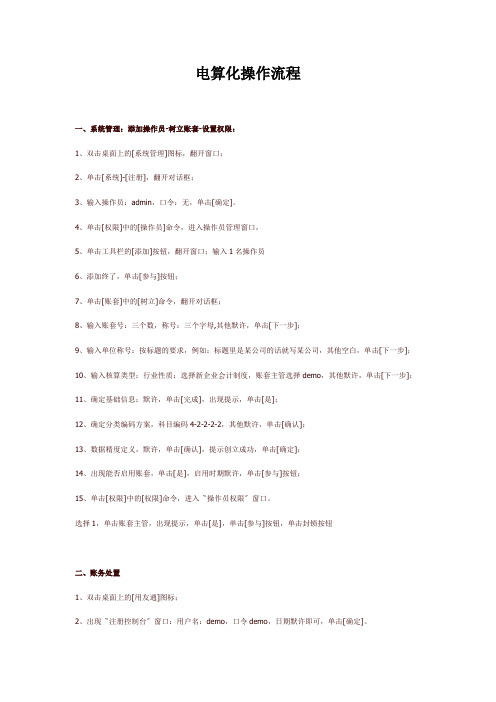
电算化操作流程一、系统管理:添加操作员-树立账套-设置权限:1、双击桌面上的[系统管理]图标,翻开窗口;2、单击[系统]-[注册],翻开对话框;3、输入操作员:admin,口令:无,单击[确定]。
4、单击[权限]中的[操作员]命令,进入操作员管理窗口,5、单击工具栏的[添加]按钮,翻开窗口;输入1名操作员6、添加终了,单击[参与]按钮;7、单击[账套]中的[树立]命令,翻开对话框;8、输入账套号:三个数,称号:三个字母,其他默许,单击[下一步];9、输入单位称号:按标题的要求,例如:标题里是某公司的话就写某公司,其他空白,单击[下一步];10、输入核算类型:行业性质:选择新企业会计制度,账套主管选择demo,其他默许,单击[下一步];11、确定基础信息:默许,单击[完成],出现提示,单击[是];12、确定分类编码方案,科目编码4-2-2-2-2,其他默许,单击[确认];13、数据精度定义,默许,单击[确认],提示创立成功,单击[确定];14、出现能否启用账套,单击[是],启用时期默许,单击[参与]按钮;15、单击[权限]中的[权限]命令,进入〝操作员权限〞窗口。
选择1,单击账套主管,出现提示,单击[是],单击[参与]按钮,单击封锁按钮二、账务处置1、双击桌面上的[用友通]图标;2、出现〝注册控制台〞窗口:用户名:demo,口令demo,日期默许即可,单击[确定]。
3、单击[基础设置]—[财务]-[会计科目],翻开窗口;〔1〕单击[添加]按钮;进入新增窗口;〔2〕按要求输入明细科目的相关内容:输入科目全编码及明细科目称号,单击[确定]。
〔3〕单击[添加];输入其他明细科目;输入终了,单击[参与]。
4、单击[基础设置]—[财务]-[凭证类别],翻开窗口;〔1〕单击〝记账凭证〞单项选择按钮;〔2〕单击[确定]按钮,进入〝凭证类别〞窗口;单击[参与]。
5、单击[总账]—[设置]—[期初余额],翻开窗口;〔1〕直接输入末级科目的期初余额;〔2〕输入完一切科目的余额后,单击[试算]按钮,假定正确,单击[确认],单击[参与]。
会计电算化教案——系统管理的操作
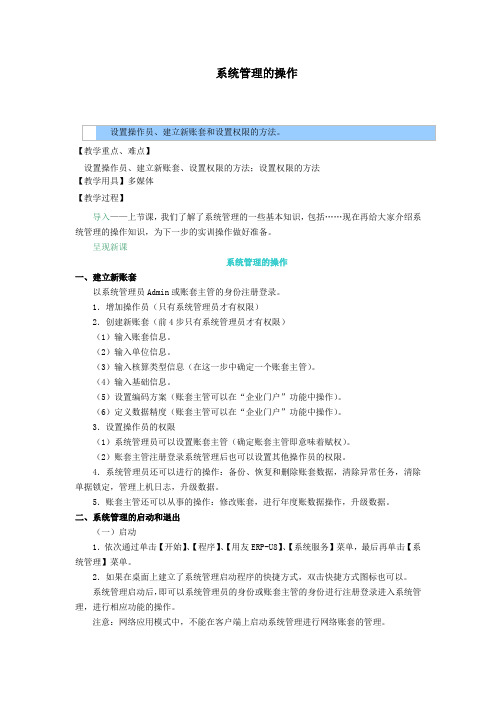
系统管理的操作【教学重点、难点】设置操作员、建立新账套、设置权限的方法;设置权限的方法【教学用具】多媒体【教学过程】导入——上节课,我们了解了系统管理的一些基本知识,包括……现在再给大家介绍系统管理的操作知识,为下一步的实训操作做好准备。
呈现新课系统管理的操作一、建立新账套以系统管理员Admin或账套主管的身份注册登录。
1.增加操作员(只有系统管理员才有权限)2.创建新账套(前4步只有系统管理员才有权限)(1)输入账套信息。
(2)输入单位信息。
(3)输入核算类型信息(在这一步中确定一个账套主管)。
(4)输入基础信息。
(5)设置编码方案(账套主管可以在“企业门户”功能中操作)。
(6)定义数据精度(账套主管可以在“企业门户”功能中操作)。
3.设置操作员的权限(1)系统管理员可以设置账套主管(确定账套主管即意味着赋权)。
(2)账套主管注册登录系统管理后也可以设置其他操作员的权限。
4.系统管理员还可以进行的操作:备份、恢复和删除账套数据,清除异常任务,清除单据锁定,管理上机日志,升级数据。
5.账套主管还可以从事的操作:修改账套,进行年度账数据操作,升级数据。
二、系统管理的启动和退出(一)启动1.依次通过单击【开始】、【程序】、【用友ERP-U8】、【系统服务】菜单,最后再单击【系统管理】菜单。
2.如果在桌面上建立了系统管理启动程序的快捷方式,双击快捷方式图标也可以。
系统管理启动后,即可以系统管理员的身份或账套主管的身份进行注册登录进入系统管理,进行相应功能的操作。
注意:网络应用模式中,不能在客户端上启动系统管理进行网络账套的管理。
(二)退出1.单击系统管理窗口中的【系统】菜单,选择【退出】命令。
2.或者,直接双击系统管理窗口左上角的控制图标。
也可单击系统管理窗口左上角的控制图标,并在弹出的菜单中选择【关闭】命令。
3.或者,单击系统管理窗口右上角的关闭按钮。
三、系统管理界面和功能菜单(一)系统管理界面系统管理启动并注册后的界面如图5-4所示。
会计电算化操作步骤
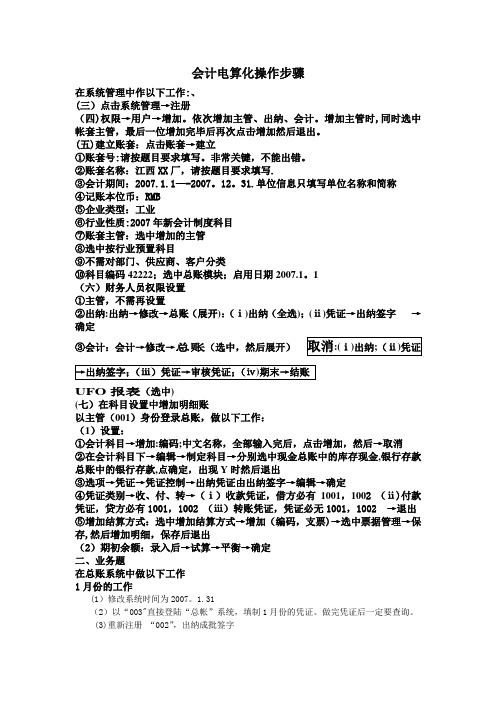
会计电算化操作步骤在系统管理中作以下工作:、(三)点击系统管理→注册(四)权限→用户→增加。
依次增加主管、出纳、会计。
增加主管时,同时选中帐套主管,最后一位增加完毕后再次点击增加然后退出。
(五)建立账套:点击账套→建立①账套号:请按题目要求填写。
非常关键,不能出错。
②账套名称:江西XX厂,请按题目要求填写.③会计期间:2007.1.1—-2007。
12。
31.单位信息只填写单位名称和简称④记账本位币:RMB⑤企业类型:工业⑥行业性质:2007年新会计制度科目⑦账套主管:选中增加的主管⑧选中按行业预置科目⑨不需对部门、供应商、客户分类⑩科目编码42222;选中总账模块;启用日期2007.1。
1(六)财务人员权限设置①主管,不需再设置②出纳:出纳→修改→总账(展开):(ⅰ)出纳(全选);(ⅱ)凭证→出纳签字→确定③会计:会计→修改→总账(选中,然后展开)UFO报表(选中)(七)在科目设置中增加明细账以主管(001)身份登录总账,做以下工作:(1)设置:①会计科目→增加:编码;中文名称,全部输入完后,点击增加,然后→取消②在会计科目下→编辑→制定科目→分别选中现金总账中的库存现金,银行存款总账中的银行存款,点确定,出现Y时然后退出③选项→凭证→凭证控制→出纳凭证由出纳签字→编辑→确定④凭证类别→收、付、转→(ⅰ)收款凭证,借方必有1001,1002 (ⅱ)付款凭证,贷方必有1001,1002 (ⅲ)转账凭证,凭证必无1001,1002 →退出⑤增加结算方式:选中增加结算方式→增加(编码,支票)→选中票据管理→保存,然后增加明细,保存后退出(2)期初余额:录入后→试算→平衡→确定二、业务题在总账系统中做以下工作1月份的工作(1)修改系统时间为2007。
1.31(2)以“003"直接登陆“总帐”系统,填制1月份的凭证。
做完凭证后一定要查询。
(3)重新注册“002”,出纳成批签字(4)重新注册“001"完成以下工作:①成批审核凭证;②记账(5)重新注册“003”,完成以下工作①转账定义(转账凭证,4103);②转帐生成(最多两张,一张支出还有一张收入,最少零张)(6)重新注册“001”完成以下工作:①审核生成的凭证(保存一次)、②记帐、③结账三、银行对帐(1)重新注册“002”,进入银行对帐期初,①修改“方向”由“借”改为“贷”②启用时间根据对账单来设置:对账单上是几月,启用时间就是哪个月的1号3.1、2.1、1。
会计电算化操作流程步骤
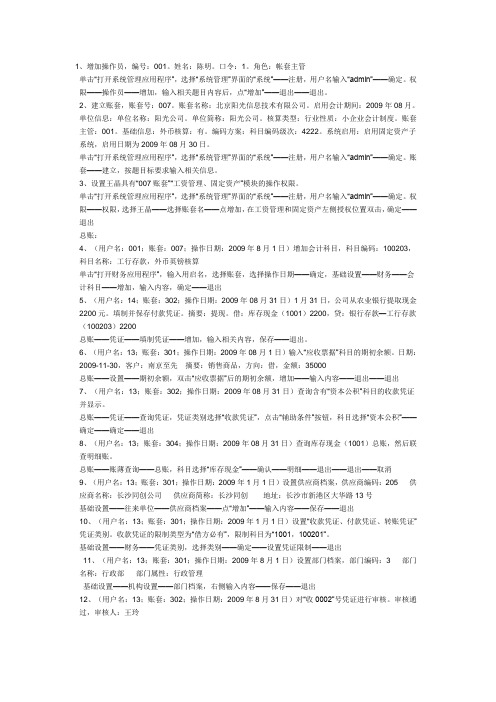
1、增加操作员,编号:001。
姓名:陈明。
口令:1。
角色:帐套主管单击“打开系统管理应用程序”,选择“系统管理”界面的“系统”——注册,用户名输入“admin”——确定。
权限——操作员——增加,输入相关题目内容后,点“增加”——退出——退出。
2、建立账套,账套号:007。
账套名称:北京阳光信息技术有限公司。
启用会计期间:2009年08月。
单位信息:单位名称:阳光公司。
单位简称:阳光公司。
核算类型:行业性质:小企业会计制度。
账套主管:001。
基础信息:外币核算:有。
编码方案:科目编码级次:4222。
系统启用:启用固定资产子系统,启用日期为2009年08月30日。
单击“打开系统管理应用程序”,选择“系统管理”界面的“系统”——注册,用户名输入“admin”——确定。
账套——建立,按题目标要求输入相关信息。
3、设置王晶具有“007账套”“工资管理、固定资产”模块的操作权限。
单击“打开系统管理应用程序”,选择“系统管理”界面的“系统”——注册,用户名输入“admin”——确定。
权限——权限,选择王晶——选择账套名——点增加,在工资管理和固定资产左侧授权位置双击,确定——退出总账:4、(用户名:001;账套:007;操作日期:2009年8月1日)增加会计科目,科目编码:100203,科目名称:工行存款,外币英镑核算单击“打开财务应用程序”,输入用启名,选择账套,选择操作日期——确定,基础设置——财务——会计科目——增加,输入内容,确定——退出5、(用户名:14;账套:302;操作日期:2009年08月31日)1月31日,公司从农业银行提取现金2200元。
填制并保存付款凭证。
摘要:提现。
借:库存现金(1001)2200,贷:银行存款—工行存款(100203)2200总账——凭证——填制凭证——增加,输入相关内容,保存——退出。
6、(用户名:13;账套:301;操作日期:2009年08月1日)输入“应收票据”科目的期初余额。
会计电算化如何设置用户
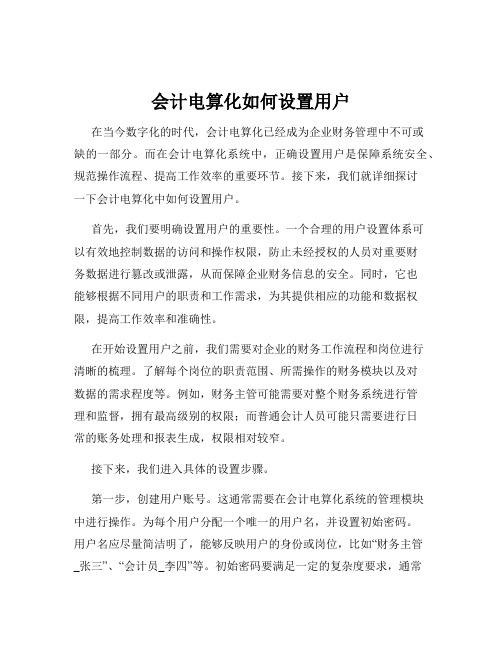
会计电算化如何设置用户在当今数字化的时代,会计电算化已经成为企业财务管理中不可或缺的一部分。
而在会计电算化系统中,正确设置用户是保障系统安全、规范操作流程、提高工作效率的重要环节。
接下来,我们就详细探讨一下会计电算化中如何设置用户。
首先,我们要明确设置用户的重要性。
一个合理的用户设置体系可以有效地控制数据的访问和操作权限,防止未经授权的人员对重要财务数据进行篡改或泄露,从而保障企业财务信息的安全。
同时,它也能够根据不同用户的职责和工作需求,为其提供相应的功能和数据权限,提高工作效率和准确性。
在开始设置用户之前,我们需要对企业的财务工作流程和岗位进行清晰的梳理。
了解每个岗位的职责范围、所需操作的财务模块以及对数据的需求程度等。
例如,财务主管可能需要对整个财务系统进行管理和监督,拥有最高级别的权限;而普通会计人员可能只需要进行日常的账务处理和报表生成,权限相对较窄。
接下来,我们进入具体的设置步骤。
第一步,创建用户账号。
这通常需要在会计电算化系统的管理模块中进行操作。
为每个用户分配一个唯一的用户名,并设置初始密码。
用户名应尽量简洁明了,能够反映用户的身份或岗位,比如“财务主管_张三”、“会计员_李四”等。
初始密码要满足一定的复杂度要求,通常包括数字、字母和特殊字符的组合,以提高安全性。
同时,建议用户在首次登录时修改初始密码。
第二步,设置用户权限。
这是用户设置的关键环节。
权限设置应基于岗位需求和职责分工,遵循最小权限原则,即只给予用户完成其工作任务所需的最低权限。
例如,对于负责记账的会计人员,只赋予其记账、查询账簿等权限,而不给予修改系统设置、删除数据等高级权限;对于财务主管,则可以给予更多的管理权限,如审核凭证、分配权限、备份数据等。
在设置权限时,可以将权限分为功能权限和数据权限。
功能权限决定了用户能够操作的系统功能模块,如账务处理、固定资产管理、报表生成等;数据权限则决定了用户能够访问和处理的数据范围,如某个部门的数据、某个时间段的数据等。
- 1、下载文档前请自行甄别文档内容的完整性,平台不提供额外的编辑、内容补充、找答案等附加服务。
- 2、"仅部分预览"的文档,不可在线预览部分如存在完整性等问题,可反馈申请退款(可完整预览的文档不适用该条件!)。
- 3、如文档侵犯您的权益,请联系客服反馈,我们会尽快为您处理(人工客服工作时间:9:00-18:30)。
会计电算化如何设置用户
会计电算化如何设置用户
为了企业会计信息的安全与保密,维护企业资产的完整与高效,企业必须对所有的财务人员进行分工与授权,以明晰各位财务人员的权力与责任,落实岗位责任制。
做好财务人员的分工与授权,需要进行用户管理,设置用户权限。
用户管理是指设立操作员并赋予其相应的权限,包括增加、删除、修改用户组与用户,以及用户权限等。
用户权限是指用户拥有某一账套的某些系统、功能模块的使用和管理权限。
本任务包括三个工作环节:一是设置用户组;二是设置用户;三是设置用户权限。
一、设置用户组
用户组是指是具有相同权限的用户集合。
设置用户组包括新增用户组、修改用户组、删除用户组三项。
1.新增用户组
打开金蝶KIS标准版,新增用户组,必须由系统管理员Manager 或其他系统管理员进行操作。
新增统计分析组
操作步骤如下:
依次单击(工具)用户授权选项;或(系统维护)(用户(组)管理)选项,打开用户(组)管理对话框,单击c用户组设置设置区中的(新增)按钮,
增加用户组对话框输入新增的用户组名统计分析组,新增用户组后的对话框示。
2.修改用户组
修改用户组是指修改用户组名,操作步骤如下:
在用户(组)管理对话框中,选定需要修改的(用户组),单击用户组设置设置区中的修改)按钮,在修改当前用户组名对话框中修改用户组名。
3.删除用户组
如果不再需要某个用户组,用户可以将其删除。
操作步骤如下: 在用户(组)管理)对话框中,选定需要删除的用户组),单击用户组设置》
设置区中的(删除)按钮,系统出现提示:是否确认删除用户组xxx?,单击是即可删除。
